Excel : Step1 年月入力セルとカレンダー枠を作成する
A4横の用紙に1ヵ月を表示するカレンダーで、上部に年と月を入力するセルを作成し、日曜日から始まるようにしました。
Homeに戻る > Excelでアプリケーションソフト3 > 万年カレンダー
作成画面
- B2に年を入力するようにし、H2までセルを結合しました。
- B3に月を入力するようにし、H3までセルを結合しました。
- 5行目に英字の曜日(Sun Mon Tue Wed Thu Fri Sat)を入力しました。
- 6行目に曜日の頭文字(日 月 火 水 木 金 土)を入力しました。
- 7行目から12行目までに日を表示する枠を作成しました。
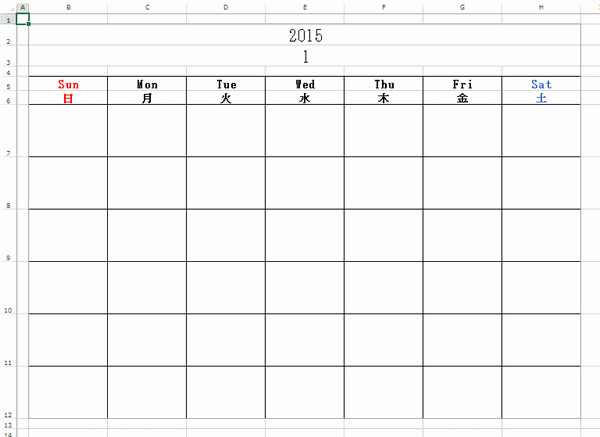
印刷すると下のようになります。
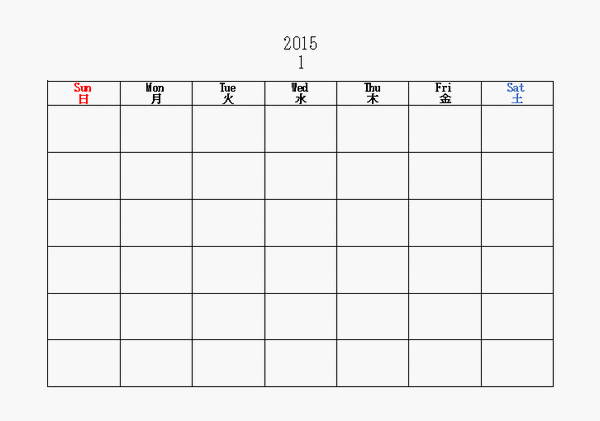
Homeに戻る > Excelでアプリケーションソフト3 > 万年カレンダー
■■■
このサイトの内容を利用して発生した、いかなる問題にも一切責任は負いませんのでご了承下さい
■■■
当ホームページに掲載されているあらゆる内容の無許可転載・転用を禁止します
Copyright (c) Excel-Excel ! All rights reserved